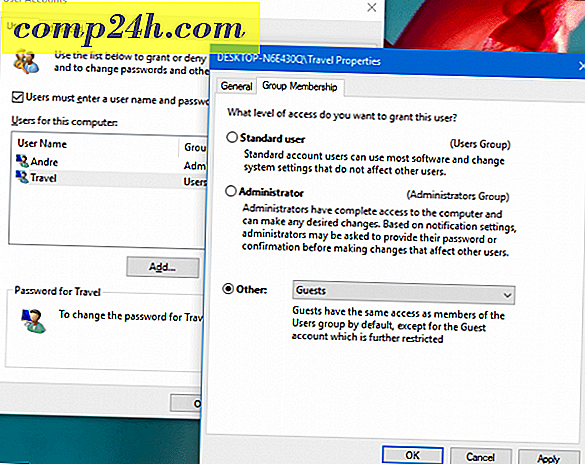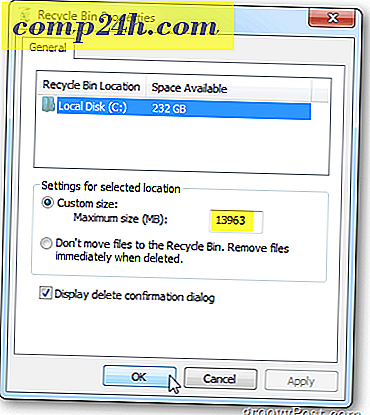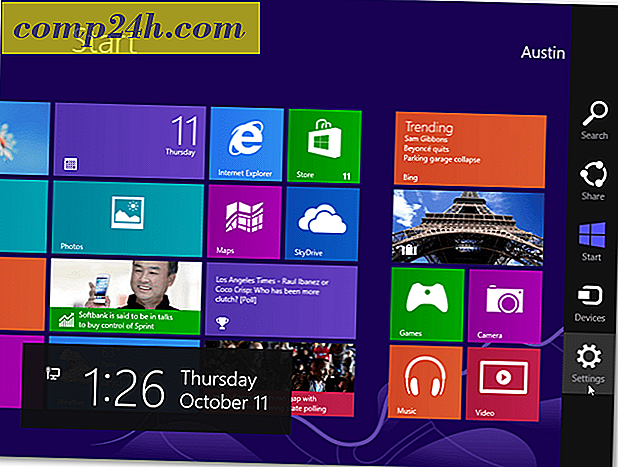Automatisk ryd Internet Explorer 9 eller 10 Cache og History at Exit

I dag skal jeg vise dig Sådan slettes browserens cache, temp filer, historie og cookies hver gang du lukker IE (Internet Explorer.) Du kan gøre dette med de fleste moderne browsere, herunder Firefox; Men i IE er det endnu nemmere. Sådan gør du det.
Sådan fjerner du automatisk IE9 Midlertidige filer ved Browser Luk
Åben Internet Explorer 7, Klik på Værktøjer, Internetindstillinger

Klik på Avanceret faneblad, rul ned og markér feltet Empty Midlertidig Internetfiler, når browseren er lukket
Klik på OK, og du er GÆLD!

Det er også muligt at fjerne alle Browser History Files, Cookies, Temp Files osv. Ved hjælp af en af nedenstående kommandoer:
Slet Midlertidige Internetfiler:
- RunDll32.exe InetCpl.cpl, ClearMyTracksByProcess 8
Slet cookies:
- RunDll32.exe InetCpl.cpl, ClearMyTracksByProcess 2
Slet historik:
- RunDll32.exe InetCpl.cpl, ClearMyTracksByProcess 1
Slet formulardata:
- RunDll32.exe InetCpl.cpl, ClearMyTracksByProcess 16
Slet adgangskoder:
- RunDll32.exe InetCpl.cpl, ClearMyTracksByProcess 32
Slet alt
- RunDll32.exe InetCpl.cpl, ClearMyTracksByProcess 255
Slet alle (Slet også filer og indstillinger gemt af tilføjelser)
- RunDll32.exe InetCpl.cpl, ClearMyTracksByProcess 4351
Nu kan du enten køre disse kommandoer fra en CMD-linje eller fra Start, Start Search Run Box i Vista OR, endnu bedre fra en Batch-fil. Batchfilen er et godt strejf, fordi du kan oprette det på dit skrivebord og klikke på det til vilje uden at skulle huske kommandoerne her fra . Nu forstår jeg, at alle ved, hvordan man konfigurerer en batchfil til at udføre kode, men hvis du har brug for hjælp, skal du kigge på min næste artikel om hvordan man opretter en batchfil for at slette IE7 Browser History og Temp Files .